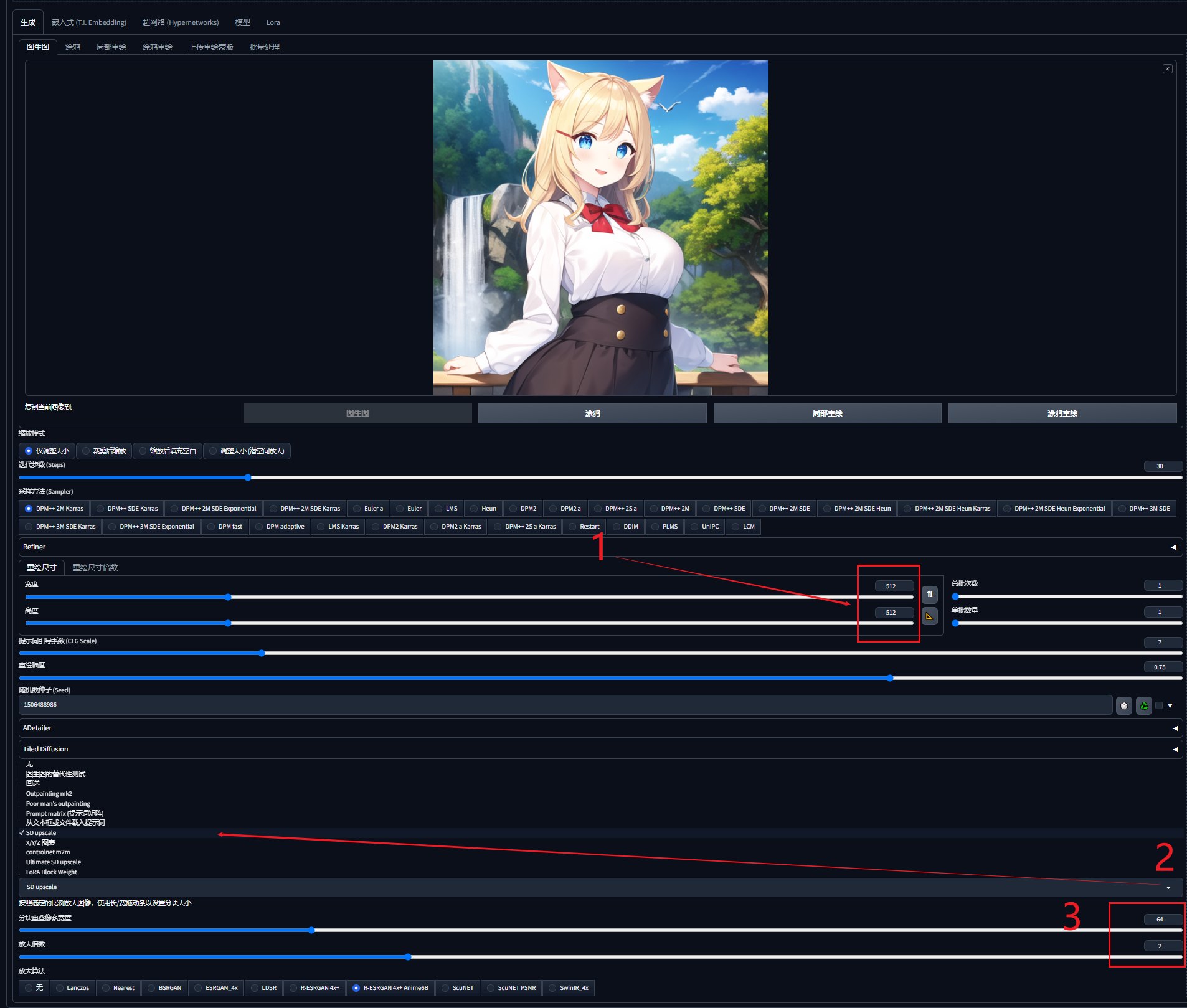概述:我们上一节为大家介绍了Stable Diffusion WebUi的参数是干什么的,这一节我们为大家讲解在我们生成图片比较满意以后,怎么把图片做成高清图。
1、为什么要高清图?
大家有没有发现,我们通过文生图第一课的讲解,图片的分辨率只有512*512,但是在学习别人的图片时,分辨率都是特别高清的。如果分辨率只有512,再怎么刻画细节,我们一眼看上去,还是模糊的,下面我们通过三种方式为大家解决低质量出图。
2、方案一:功能菜单:后期处理
再上一节已经确认的生成图片中,我们直接使用第三个菜单【后期处理】。通过将图片放到Stable Diffusion WebUi中,调整缩放的比例,再放大算法1中,直接无脑选择”R-ESRGAN 4x+“,这个算法比较文稳定。其他参数默认就行了。一般常用于老照片高清修复功能。下面也一并为大家介绍各个参数的用法。
1、【缩放倍数】 是指将图片根据原始图片大小进行放大
2、【缩放到】是指将图片根据原始图片大小进行缩小
3、【缩放比例】是指将图片根据原始图片放大多少倍。
4、【放大算法】是指放大图片时采用的算法。各个算法差距不大。默认无脑使用”R-ESRGAN 4x+“
5、【放大算法2强度】图片放大支持2个算法合并一起放大,一般设置为none。如果放大算法2设置了其他算法,这个放大算法2强度代表使用放大算法2所占的比例,数值再0-1之间的.
6、其他参数不要动,可以减少99%的错误
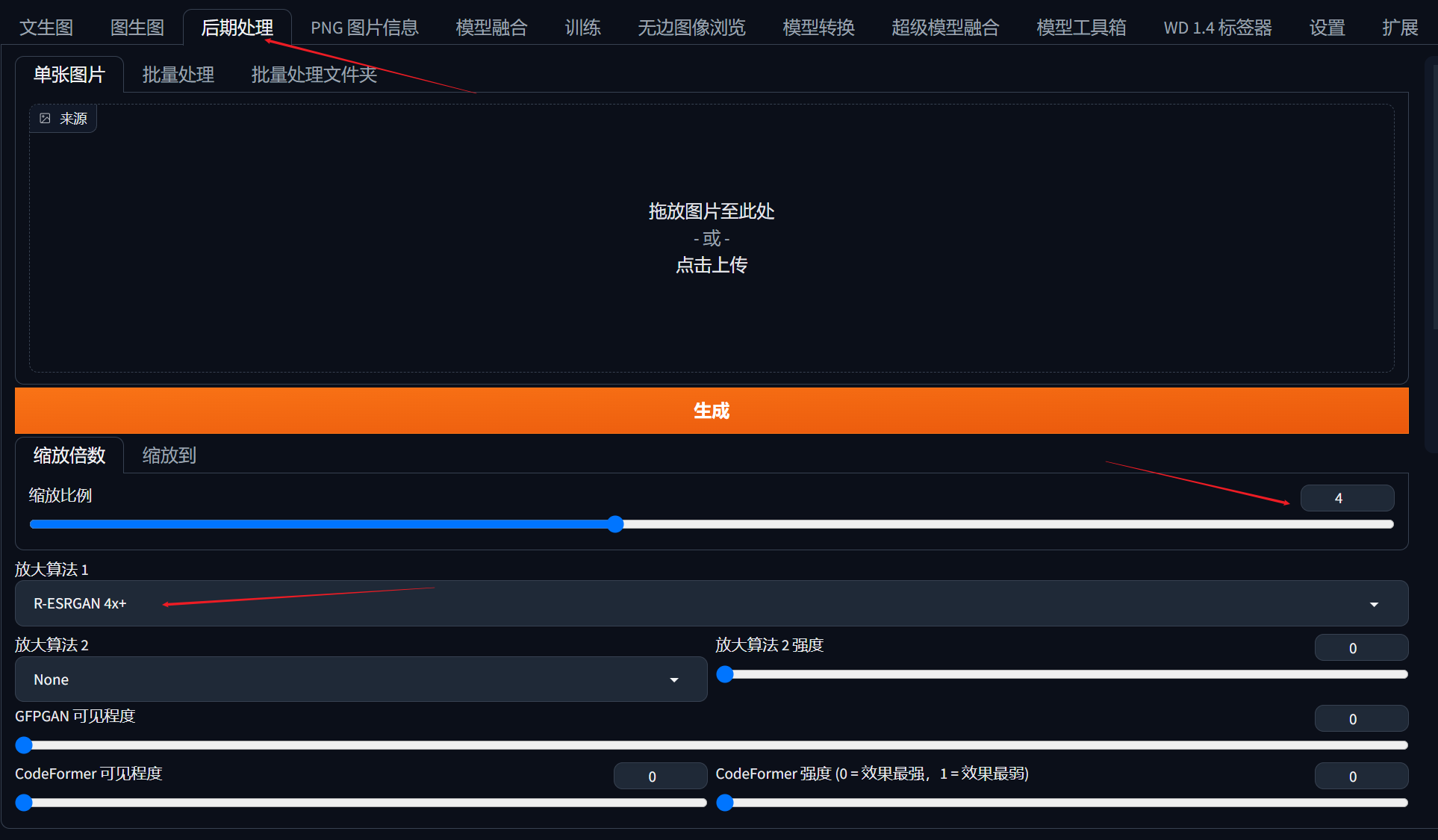

3、方案二:高分辨率修复 (Hires. fix)
在上一节的参数介绍这里,有一个就是高分辨率修复。它的本质就是先生成一个你在参数设置中的512*512的图,在以”图生图“的方式,在潜空间里面再重绘一遍。
再使用上,我们点击下拉,打开高分辨率修复设置,修改下放大倍数,为您想要的数值;重绘幅度,这里建议0.3-0.5之间。如果你只是为了放大,您可以设置成0.4或者0.5,如果您是为了让画面带点随机性,就设置0.7;这些都可以保持默认就可以了。
*注意点:高分辨率修复十分依赖电脑性能,你放大4倍,等于说是把图重绘4次,更耗时间。优缺点我也放在下方。再放大算法上,差距不是很大,建议直接无脑选择R-ESRGAN 4x+,这个算法比较稳定。
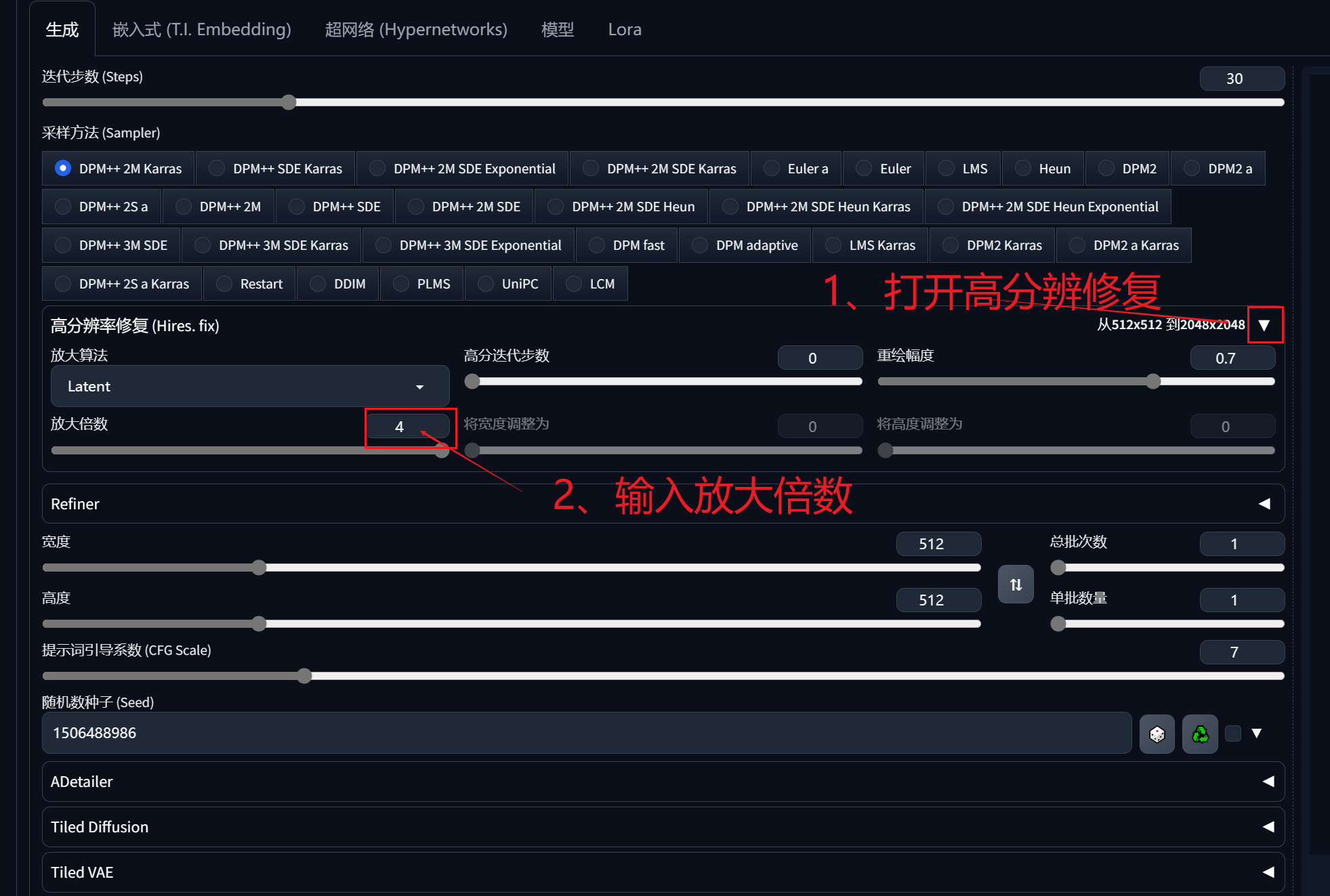
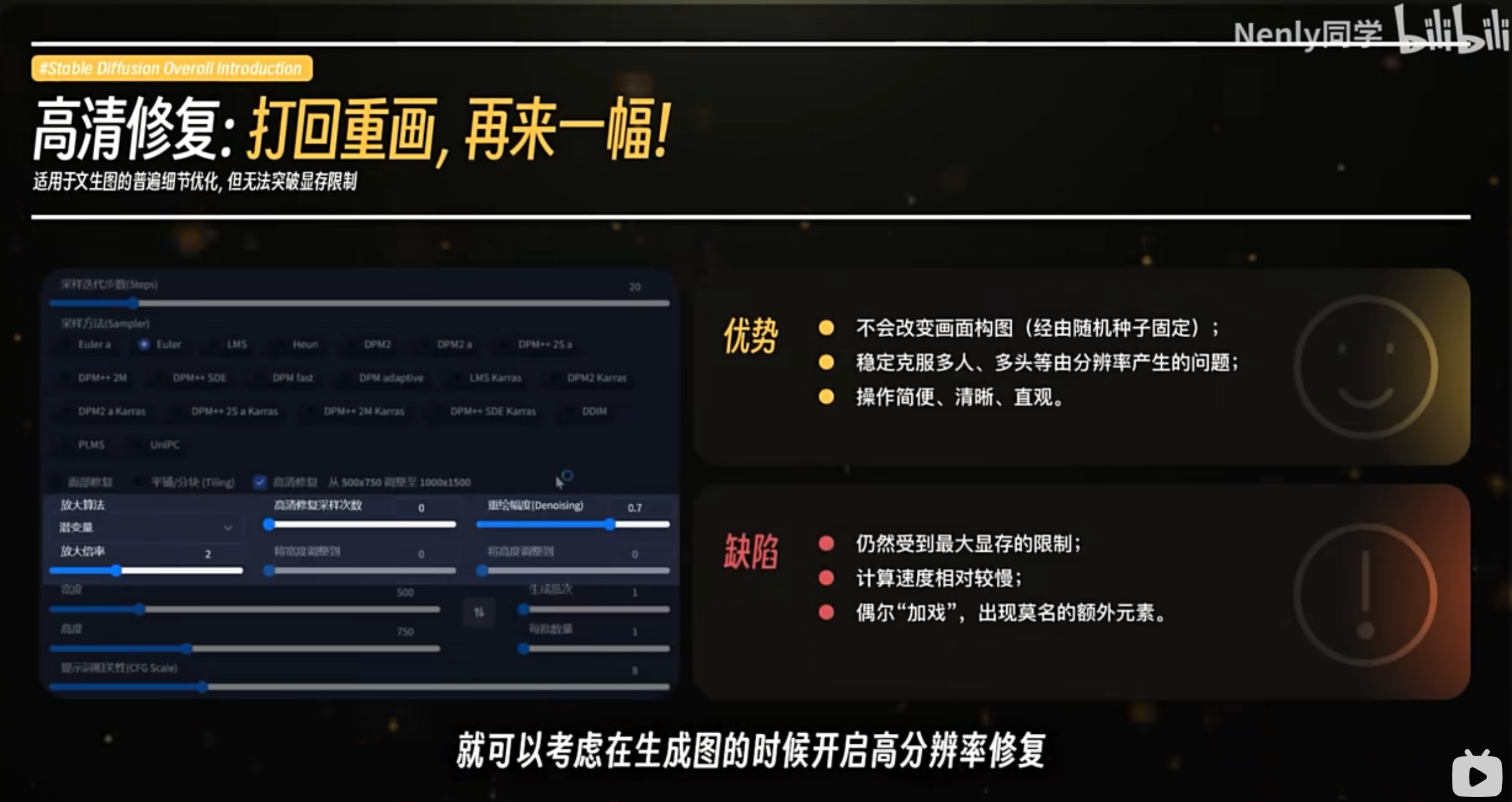
4、方案三、使用【图生图】+SD放大(SD upscale)脚本
使用图生图+SD放大脚本的原理是将放大后的图片,按照原始尺寸切分成多个板块,然后依次绘画,最后在重叠汇总到一起。用图示如下:

接下来我们为大家介绍步骤:
一、我们先用菜单【png图片信息】打开需要放大的图片,点击发送到图生图中。

二、来到我们的图生图界面,我们需要在最下面的脚本选择【SD upscale】,然后我们只需要注意四个参数,我们依次为大家介绍
1、重绘尺寸的宽度和高度
这里默认是原始的图片大小,这里的宽度需要加上下面的分块重叠像素大小;宽度=原始图大小+分块重叠像素宽度
2、重绘幅度
跟第二个方法高清重绘一样,如果您不想让图片变化太大,就设在在0.3-0.5直接,如果需要有一点改动,就设置0.5-0.7之间。
3、分块重叠像素宽度
指分多块重绘合并时,合并在一起重叠的区域宽度。数值越大,重叠区域越多,分割线越不明细。默认64就可以了。
4、放大倍数
指你最终想要放大图片的倍数。比如2倍,原始图片512,那么2倍就是1024